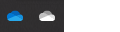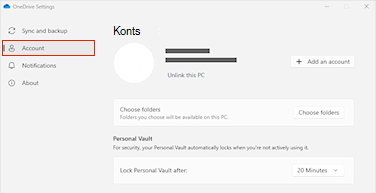Ja nevēlaties izmantot OneDrive, varat to atsaistīt.
Windows
-
Atlasiet OneDrive mākoni paziņojumu apgabalā, lai rādītu OneDrive uznirstošo logu.
-
Atlasiet OneDrive palīdzības un iestatījumu ikonu pēc tam atlasiet Iestatījumi.
-
Dodieties uz cilni Konts.
-
Atlasiet Atsaistīt šo datoru un pēc tam atlasiet Atsaistīt kontu.
Mac
-
Izvēļņu joslā noklikšķiniet uz OneDrive mākoņa ikonas, noklikšķiniet uz Palīdzība un iestatījumi, lai atvērtu izvēlni, un atlasiet Preferences.
-
Dodieties uz cilni Konts.
-
Atlasiet Atsaistīt šo Mac datoru.